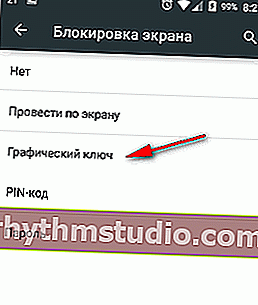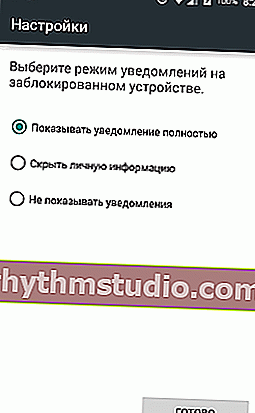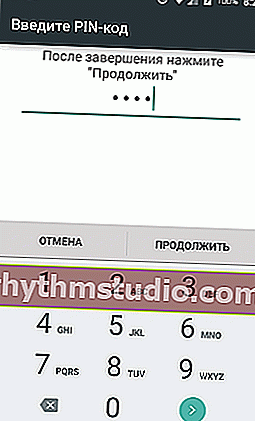Androidの画面ロック:設定方法は?パターン、指紋、PIN、パスワードなど、見知らぬ人から個人情報を保護します
 こんにちは。
こんにちは。
モバイル(またはタブレット)を使用している私たちのほとんどは、表示したくないファイルや情報を持っていると思います?。
それを保護する方法はたくさんありますが、最も簡単で信頼性の高い方法の1つは、画面ロックを設定して、自分以外の誰も電話をオンにできないようにすることです(Android電話がこれを簡単に行えるようにするため)。
もちろん、このような保護はプロのハッカーからあなたを保護するものではありませんが、ほとんどのユーザーにとっては必要ありません。たとえば、誤って職場の電話を忘れてしまった場合、通信文や写真を誰も見ることができなくなります。それは、一般的に、あなたが必要とするものです!?
この記事では、パターン、PIN、パスワード、特別なユーティリティなど、さまざまな方法を使用してAndroidで画面ロックを設定する方法をいくつか検討します。
そう...
?注意!
忘れないパスワードを選ぶことをお勧めします。どんなに面白かったとしても、パスワードを入れてから1〜2分で忘れてしまうような状況に何度も遭遇しました...
画面のロックを解除するためのパスワードを忘れた場合は、Googleアカウントからデータを入力するだけで十分な場合もあれば、電話を工場出荷時の設定にリセットする(または再フラッシュする)必要がある場合もあります。
*
Androidの画面ロック方法
グラフィックキー
デフォルトでは、Androidの画面ロックは通常、画面上で指をスワイプするだけで解除されます(これにより、ポケットなどで誤って電話がオンになった場合にのみ保護されます)。したがって、この方法をより安全な方法に置き換えることをお勧めします...?
身を守る最も簡単な方法は、パターンを使用することです。ポイントは、指で4〜9ポイントからなる小さな「ヘビ」を描く必要があるということです。この「ヘビ」を知っているなら、それは簡単かつ迅速に行われます。
それにもかかわらず、そのような保護により、好奇心や詮索好きな目からデバイスを真剣に保護することができます。
例:4ポイントのヘビでさえ1624の組み合わせがあり、9〜140704の組み合わせがあります。誤って正しい組み合わせを選択することは(ポイントの数さえわからない場合)、非常に困難です。
この保護を確立するには、次のことを行う必要があります。
- Androidの設定を開きます。
- 次に、[セキュリティ]タブを開きます。

安全性
- 次に、「画面ロック」セクションに移動します。
- 次に、「グラフィックキー」保護方法を選択します。
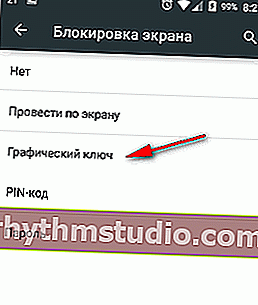
グラフィックキー
- 次に、画面上に9つのドットでヘビを「描画」する必要があります。これは非常に簡単に行われます(最も重要なことは、忘れないでください!)。以下のスクリーンショットに例を示します。

5点グラフ。キー
してはいけないこと! 1)始点と終点を接続します。2)キーのポイント間に休憩を入れます。3)4ポイント未満を使用します。4)任意のポイントを2回使用します。
- その後、同じヘビを再描画する必要があります(忘れていないか、誤って描画していないことを確認してください)。
- 最後に、通知の表示方法を指定します。オプションは、完全に表示する、個人情報を非表示にする、表示しないの3つだけです。一般的に、ここに好みの問題があります...
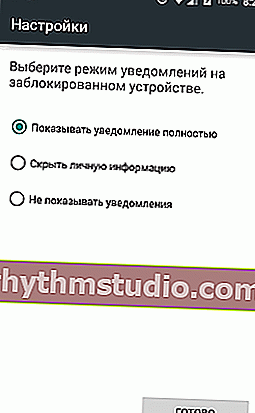
通知を表示する方法
ここで、電話の電源を入れてメニューを表示する場合は、まず、パターンを入力して画面のロックを解除する必要があります。あなたがそれに入るまで、電話は見知らぬ人の目からロックされます...
*
指紋(指紋ID)
新しい電話の大多数で、彼らはスペシャルをインストールし始めました。指紋をスキャンするためのセンサー(つまり、デバイスは、所有者がそれに触れた場合にのみオンになります!)。
このアプローチは非常に便利であり、さまざまな「事故」からデバイスを比較的確実に保護できます。?

指紋センサー
このセンサーを使用している場合、そのアクティブ化には1分以上かかりません。まず、Androidのセキュリティ設定を入力し、「指紋」を管理するタブを開く必要があります(電話によっては、名前が若干異なる場合があります)。下の画面をご覧ください?。

設定-セキュリティとプライバシー
次に、いくつかの指紋IDを作成する必要があります。デバイスはそれらを記憶します(そして、将来デバイスの電源をオンにできるようにします)。

指紋ID
これで、保護がインストールされました。
注:パターンは通常、指紋保護と並行して接続されます(これは、デバイスが濡れた指を認識しない場合に非常に役立ちます...)。
*
ピン
PINは4桁のタイプのパスワードです。多くのユーザーは、画面に描かれたグラフィックスネークよりも数字を信頼しています。?
さらに、PINコードは、銀行カード、SIMカードなど、あらゆる場所で使用されます。
PINを設定するには:
- Androidの設定である[セキュリティ]タブを開く必要があります。
- 次に、[画面ロック]セクションを開きます(ちなみに、グラフィックキーを使用して保護を設定する場合のスクリーンショットは上記のとおりです)。
- 次に、「PINコード」保護オプションを選択し、4桁を順番に入力します。
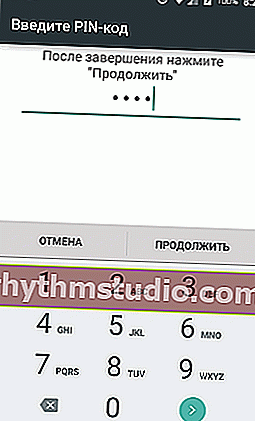
ピン
- 次に、(確認のために)PINを再度入力し、通知を表示するオプションを選択するように求められます。
- 実際には、これですべてです。これを使用して、ロックを解除するには、4桁の組み合わせを正しく入力する必要があります。
?注:多くの人がPINコードのセキュリティを疑っており、簡単に選択できると言われています...
私は彼らと議論することができます:合計で、10,000の組み合わせをチェックする必要があることがわかります。さらに、PINコードの入力を何度か間違って試みた後、手動で確認する必要があります。Androidはパスワード入力を30秒間ブロックします。
それら。純粋に理論的には、好奇心旺盛な人は1日以上あなたの電話の前に座らなければなりません!あなたの電話がそんなに長い間放置されているなら、私はあなたを助ける保護もパスワードもないと思います...
*
パスワード
これは、最も信頼性の高いロックスクリーンプロテクターの1つです。パスワードの長さは4〜17文字で、文字はラテン語とキリル語(大小)の両方に加えて、数字と特殊文字にすることができるという事実を考慮して、すべての可能な組み合わせが取得されます。
特別なソフトウェアの助けを借りても、パスワードを見つけることは非常に困難です。
パスワードを設定するには、「セキュリティ/画面ロック/パスワード」のパスの設定も開く必要があります 。次に、パスワードを2回入力し、通知を表示するオプションを選択する必要があります。パスワード設定は、以下のスクリーンショットに示されています。

パスワード設定
*
特別なアプリケーション
ソフトロック画面
ウェブサイト://play.google.com/store/apps/details?id = diewland.screen.off

ソフトロック画面-アプリケーションのスクリーンショット(開発者から)
このアプリケーションを使用すると、スマートフォンの画面ロックを簡単かつ迅速にオンにしたり、壁紙をカスタマイズしたり、スクリーンセーバー、カレンダー、天気などを選択したりできます。
必要に応じて、スクリーンセーバーの壁紙が自動的に変更され、毎日新しくなり、あなたを喜ばせ、驚かせます。
注:一部の電話では、スクリーンセーバーを変更することが不可能(または問題)です。同じアプリケーションでこれを修正できます。
特徴:
- HD壁紙との美しくユーザーフレンドリーなインターフェース(ちなみに、すべての壁紙はプログラム開発者によってテストされているため、スラグは表示されません!);
- 効率:開発者は、最も必要なアプリケーションのいくつかをロック画面に持ってきました(たとえば、懐中電灯、ノートブックなどをすばやくオンにすることができます)。
- セキュリティ:スマートフォンを保護するためにパスワードまたはパターンを設定できます(さらに、キーはあなたの近くにいる人の写真と一緒にすることができます。上の写真を参照してください)。
それをロック
ウェブサイト://play.google.com/store/apps/details?id = com.ushareit.lockit

LOCKit-アプリケーションのスクリーンショット(開発者から)
LOCKit は、個人データを保護するために特別に設計されたプログラムです。画面を直接ブロックするだけでなく、アプリケーション、写真、連絡先をブロックすることもできます。
これに加えて、電話盗難防止機能があります-それは電話を見つけて泥棒を捕まえるのを助けます。
ちなみに、これには「バーグラーの自撮り」などが役立ちます。間違ったPINコードを入力したり、パターンを描いたりした人の写真が自動的に撮影されます。
それに加えて、HD壁紙を設定することもできます(見た目にも素敵で楽しいです?)。
PS
原則として、そのようなアプリケーションはたくさんあり、それぞれに長所/短所があります。この記事のフレームワーク内でこれらのアプリケーションの数十(数百)を検討することは意味がないと思います...
プレイマーケットに参入した誰もが、自分の好みに合ったアプリケーションを実験的に試して見つけることができます。
*
キー/パスワードを忘れた場合はどうすればよいですか?
ここでは私は専門家ではないので、基本的な方法だけを説明します。ちなみに、お使いの電話モデル専用のロック解除オプションを探すことをお勧めします(おそらく、多くの作成者が提供するユニバーサルオプションよりもはるかに簡単なオプションがあります)。
1)Googleアカウントのパスワード
最も無害なケースでは、パターンを誤って入力した後(通常、5回入力する必要があります)、Googleアカウントからデータを入力するように求めるウィンドウが表示されます。
データを入力し、電話がネットワークにアクセスできた場合(たとえば、Wi-Fi経由で接続された場合)、パスワードをリセットできます。

ブロックを解除する
注:常にではなく、すべてのデバイスでこのようなウィンドウが表示され、パスワードが回復される可能性があります。さらに、パスワードが特別なアプリケーションを使用して設定された場合。
2)ハードリセット
これは、システムを工場出荷時の設定に復元するデバイスの特別な再起動です。
これにより、連絡先、sms、パスワード、アプリケーションなどのすべてのユーザーデータが削除されます。これらのデータはすべて復元できないため、この手順に急ぐことはお勧めしません。
ハードリセットは通常、エラー、障害、デバイスの入力に関する問題が発生した場合、他の方法が機能しない場合の最後の手段として使用されます。
?助けて!
Androidの設定を工場出荷時の設定にリセットする方法[ハードリセット](つまり、電話、タブレットからすべてのデータを削除する)
3)電話を点滅させる
トピックは非常に広範で具体的です。これまでにこれを行ったことがない場合は、サービスセンターに連絡することをお勧めします。
PS
ちなみに、電話の設定メニューに入ってロックを無効にできる場合もあります...これを行うには、たとえば、バッテリーが少なくて充電が必要であるという何らかの通知を待つようにしてください(この「トリック」は多くのデバイスで機能しました) )。
*
実際、この記事で言いたかったのはそれだけです。
幸運を!
?
初版:2017年7月17日
訂正:1.02.2020